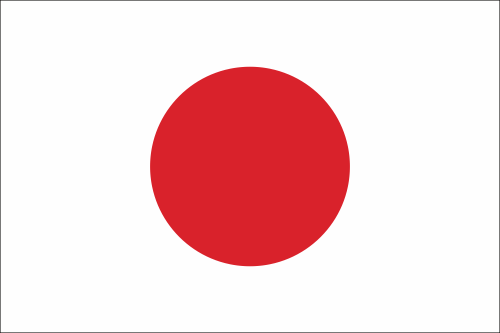Il Registro Windows memorizza le impostazioni e le opzioni per Microsoft Windows. Nel tempo, il registro aumenta gradualmente di dimensioni e diventa disordinato, con dati non validi e obsoleti che rallentano Windows e possono causare problemi.
PC Cleaner aiuta a pulire, ottimizzare e comprimere il registro e migliorare le prestazioni del vostro computer.Dal menu Registro si possono inoltre creare scansioni registro personalizzate ed eseguire il backup e il ripristino del registro.
Scansione registro
Nella scheda Registro, scegliere il pulsante Avvio scansione per cercare eventuali errori nel registro. PC Cleaner indica il numero di errori suddividendoli in dieci diverse categorie.
Posizioni software – programmi elencati nel pannello di controllo che non sono più installati o hanno altri problemi di configurazione.
Programmi condivisi/conosciuti – riferimenti a file utilizzati da più di un’applicazione che non esistono più sul sistema.
Associazioni file – tipi di file che puntano a programmi che non esistono più sul sistema.
Com/Active X – la presenza di voci Com o Active X non valide nel registro di Windows può compromettere il corretto funzionamento delle applicazioni, causare crash di sistema o perdita di dati.
Interfacce/Tipi – la presenza di programmi con un rapporto tra interfacce e tipi di annotazione può causare errori del programma.
Elenco programmi avvio – collegamenti nel menu di avvio che fanno riferimento a programmi che non esistono più.
Disinstalla dati – dati non validi, in genere a causa di una procedura errata di installazione o disinstallazione delle applicazioni.
Aiuto e risorse – riferimenti a file e risorse guida che non sono più disponibili.
Caratteri e suoni – caratteri o file audio mancanti o errati che possono causare errori nelle applicazioni.
Valori registro temporaneo – ingombrano il registro e possono essere rimossi in sicurezza.
Per ottenere informazioni più dettagliate sugli errori rilevati, fare clic sul testo sottolineato in rosso, che indica il numero di errori rilevati per quella specifica categoria.
Selezionare il pulsante Correggi ora per correggere i problemi del registro.
Opzioni registro
Scansione personalizzata del registro
Per impostazione predefinita tutte le aree del registro sono selezionate per la scansione.Per escludere alcune aree dalle scansioni registro successive:
1. Dal menu Registro fare clic su “Personalizza la scansione del registro”.
2. Nella finestra Personalizza la scansione del registro deselezionare la casella accanto all’area del registro che si desidera escludere dalle future scansioni.
3. Fare clic su Salva per salvare le modifiche.
Backup e ripristino del registro
PC Cleaner permette di rimuovere in modo semplice e sicuro gli errori di registro inutili.Tuttavia, se si ha modo di osservare che la rimozione degli errori di registro ha compromesso il corretto funzionamento di alcuni programmi software, o se il computer impiega troppo tempo ad avviarsi, si può sempre ripristinare il computer all’ultima configurazione correttamente funzionante usando le funzioni di backup e ripristino.
Dal menu Registro fare clic su “Backup e ripristino del registro”.
Le opzioni sul menu di backup sono le seguenti:
Crea punto di ripristino del sistema – crea un backup della configurazione corrente del sistema, da ripristinare nel caso in cui si verifichino problemi dopo la rimozione degli errori del registro.Questa funzione è disponibile sui sistemi operativi Windows 7, Vista o XP.Dopo aver creato un punto di ripristino del sistema, per accedervi seguire il percorso Start | Tutti i programmi | Accessori | Utilità di sistema | Ripristino configurazione di sistema.
Backup registro di sistema – crea una copia di backup del registro corrente, da ripristinare nel caso in cui si verifichino problemi dopo la rimozione degli errori del registro.Fare clic su Backup registro di sistema e selezionare le aree del registro da includere nel backup.
**Ripristina dal backup precedente – consigliamo di agire con cautela quando si ripristina il registro, in quanto questa operazione potrebbe compromettere il funzionamento di diversi prodotti software sul computer.Dal menu di backup fare clic su “Ripristina dal backup precedente”, selezionare il backup da ripristinare e fare clic su Ripristina.